Configuration d'un modem sur le port AUX pour la connectivité entrante EXEC
Contenu
Introduction
Dans beaucoup de situations, il serait nécessaire de permettre à un routeur de recevoir le processeur de commande interactive des appels de Cisco IOS (EXEX) avec un modem connecté au port (AUX) auxiliaire du routeur. Ce document fournit les tâches nécessaires de configuration afin de configurer un tel scénario.
Remarque : Ce document ne couvre pas une connexion PPP (Point-to-Point Protocol) qui utilise le modem sur le port AUX. Pour plus d'informations sur une connexion PPP, consultez Configuration de la numérotation à l'aide d'un modem sur le port AUX.
Conditions préalables
Conditions requises
Aucune spécification déterminée n'est requise pour ce document.
Components Used
Ce document n'est pas limité à des versions de matériel et de logiciel spécifiques.
Conventions
Pour plus d'informations sur les conventions des documents, référez-vous aux Conventions utilisées pour les conseils techniques de Cisco.
Informations générales
Ce document utilise la configuration réseau illustrée à la figure 1.
Figure 1 - Schéma réseau 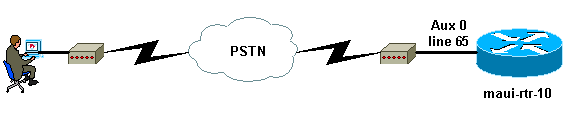
Configurer un modem sur le port AUX
Pour configurer un modem sur le port AUX pour la connectivité de numérotation EXEC, procédez comme suit :
-
Connectez le câble du port AUX du routeur au modem, comme illustré à la figure 2.
Souvenez-vous de ces points :
-
Le port AUX des routeurs Cisco est RJ-45 ou DB-25. Si le port AUX est RJ-45, utilisez un câble RJ-45—RJ-45 laminé à plat (référence CAB-500RJ= ), généralement fourni avec chaque routeur Cisco pour les connexions console. Vous avez également besoin d'un adaptateur RJ-45 à DB-25 marqué « MODEM » (référence CAB-25AS-MMOD) pour connecter le câble enroulé au port DB-25 du modem.
-
Si votre routeur dispose d'un port DB-25 AUX, utilisez un câble DB-25Female - DB25Male RS-232 direct pour connecter le modem au routeur.
-
Pour plus d'informations sur le câblage, reportez-vous au Guide de connexion modem-routeur et au Guide de câblage de la console RJ-45 et des ports AUX.
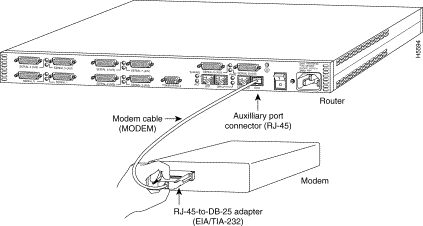
-
-
Utilisez la commande show line pour déterminer l'interface asynchrone du port AUX.
Bien que la plupart des routeurs aient le port AUX comme ligne 1, les serveurs d'accès ont l'interface de port AUX après les lignes TTY. Par exemple, si votre routeur comporte 16 lignes asynchrones/modem, cela signifie que le port AUX est la ligne 17. Configurez le port AUX en fonction des sorties de la commande show line. Voici un exemple pour vérifier que la configuration du port AUX se trouve sur la ligne d'interface 65 :
maui-rtr-10#show line Tty Typ Tx/Rx A Modem Roty AccO AccI Uses Noise Overruns Int * 0 CTY - - - - - 0 0 0/0 - 65 AUX 9600/9600 - - - - - 0 1 0/0 - 66 VTY - - - - - 0 0 0/0 - 67 VTY - - - - - 0 0 0/0 - 68 VTY - - - - - 0 0 0/0 - 69 VTY - - - - - 0 0 0/0 - 70 VTY - - - - - 0 0 0/0 - Line(s) not in async mode -or- with no hardware support 1-64 -
Utilisez les commandes suivantes pour configurer la ligne AUX du routeur :
Nous avons déjà vérifié que le port AUX se trouve à la ligne 65 :
maui-rtr-10(config)#line 65 maui-rtr-10(config-line)#modem inout !--- Permit incoming and outgoing calls on this modem. maui-rtr-10(config-line)#speed 115200 !--- Line speed to be used to communicate with the modem. !--- Verify that the AUX port supports this speed. !--- Refer to Bitrate Information for supporting information. maui-rtr-10(config-line)#transport input all !--- Allow all protocols to use the line. maui-rtr-10(config-line)#flowcontrol hardware !--- Enable RTS/CTS flow control. maui-rtr-10(config-line)#login !--- Use the password configured on the line to authenticate !--- incoming connections. !--- This password is configured below: maui-rtr-10(config-line)#password cisco !--- The router uses this password (cisco) to authenticate incoming calls. !--- For security purposes, replace "cisco" with a secure password.
Configuration facultative : Si le routeur ne possède pas de mot de passe secret actif, les connexions entrantes ne pourront pas passer en mode actif. Pour autoriser les appels entrants à passer en mode enable, utilisez la commande enable secret password pour configurer le mot de passe enable secret.
-
Utilisez la méthode inverse telnet sur le modem pour configurer la chaîne d'initialisation appropriée.
Pour plus d'informations sur les réseaux Telnet inverses, consultez Guide de connexion modem-routeur ou Établissement d'une session Telnet inverse à un modem.
maui-rtr-10#Telnet 172.22.53.145 2065 !--- The IP address 172.22.53.145 is the Ethernet address on the router. !--- 2065 represents 2000+line 65. Refer to the documents mentioned above, !--- if the reverse telnet fails. Trying 172.22.53.145, 2065 ... Open at !--- Modem attention command. OK !--- The modem responds with an OK. If you receive any other message, !--- or no response at all, replace the modem hardware. at&f1s0=1 !--- At followed by the initialization (init) string for this modem. !--- The init string for this US Robotics modem is &f1s0=1. !--- Note: USR modems must also have dip switch 3 and 8 down (DOWN = ON). !--- Dip switch 3 = ON for Result Code Display. !--- Dip switch 8 = ON for AT Command Set Recognition. !--- If you use another modem brand, refer to the Modem-Router !--- Connection Guide for your manufacturer-specific modem init strings. OK !--- The modem responds with an OK. This means that the modem was !--- successfully initialized. at&w !--- &w writes the configuration to memory !--- Without this command the modem will lose its configuration !--- when the modem is power cycled. OK !--- We will now suspend the telnet session. For this, we will enter !--- the escape sequence Ctrl-Shift-6 x (press Control-Shift-6, let go, !--- then press x). maui-rtr-10#disconnect 1 Closing connection to 172.22.53.145 [confirm] !--- The disconnect command terminates the telnet session. maui-rtr-10#
-
Utilisez un téléphone analogique pour vérifier que la ligne téléphonique est active et fonctionne correctement. Ensuite, connectez la ligne téléphonique analogique au modem.
-
Initialisez un appel de modem EXEC au routeur à partir d’un autre périphérique (par exemple, un PC) afin de tester la connexion du modem.
Utilisez un programme d'émulation de terminal sur le PC, tel qu'Hyperterminal, et accédez au modem du PC via l'un des ports COM. Lorsque vous êtes connecté au modem du PC via le port COM, lancez la numérotation vers le routeur. Pour un exemple, reportez-vous à Exemple de session HyperTerminal.
Remarque : la ligne de port AUX n'exécute pas PPP. Par conséquent, pour cette connexion, vous ne pouvez pas utiliser Microsoft Windows Dialup Networking (DUN) pour composer le numéro.
-
Lorsque la connexion est établie, le client de numérotation est invité à saisir un mot de passe. Entrez le mot de passe correct.
Remarque : Ce mot de passe doit correspondre à celui configuré sur la ligne de port AUX.
Informations connexes
Historique de révision
| Révision | Date de publication | Commentaires |
|---|---|---|
1.0 |
09-Sep-2005 |
Première publication |
Contacter Cisco
- Ouvrir un dossier d’assistance

- (Un contrat de service de Cisco est requis)
 Commentaires
Commentaires